애널리틱스 계정 만들기, 속성 연결해서 방문자 데이터 추적하기
구글 애드센스 광고로 적잖은 수익을 올리시는 분 들이 꽤 많습니다. 저 역시 힘든 애드고시를 통과하고 작게나마 구글 애드센스 수익을 달성하고 있죠.
그런데 광고 클릭으로 인한 수익이 어떻게 나에게 들어오는지 알 수 없었습니다. 정확히 말하면 내가 운영 중인 블로그에서 발행된 어떤 포스트 게시글에서 어떤 광고가 송출되는지 몰랐던 것이죠.
그리고 송출된 애드센스 광고를 어떤 분께서 클릭해주셨는지도 알 수 없었던 거예요. 더군다나 자세한 ctr은 더더욱 알 수없습니다.
블로그의 어떤 게시 글에서 애드센스 광고가 클릭돼 수익이 발생하는지 알게 된다면 블로그 운영하시는 분들에게 엄청난 힘이 될 거예요.
내가 직접 발굴한 키워드에서 수익 발생하는 것을 직접 보는 것만큼 확실한 동기부여가 없겠죠? 저도 이것이 너무 궁금해서 구글의 많은 자료를 찾아보았습니다.
그러던 중 구글 애널리틱스가 제공하는 서비스 중에 내 블로그를 찾아오는 독자들을 모니터링하고 실시간 방문 횟수까지 데이터화 한다는 것을 알게 되었습니다.
혹시 이 애널리틱스라면 내가 궁금해하는 것에 대한 실마리가 있지 않을까 하고 좀 더 깊이 알아보았죠.
예상대로 애드센스 광고 클릭 게시 글 조회와 수익을 확인할 수 있었습니다.
그럼 지금부터 애널리틱스 계정 만들기, 속성 연결해서 방문자 데이터 추적의 첫 관문인 애널리틱스를 설정해보겠습니다.
아울러 애널리틱스를 이용해서 애드센스 광고 클릭과 수익 조회도 확인해 볼 수 있으니 천천히 마음 편하게 따라만 오세요.
애널리틱스 접속 계정 만들기
가장 먼저 할 일은 애널리틱스에 접속하고 운영 중인 블로그의 속성을 연결하는 것인데요.
블로그를 운영하신다면 Google 웹마스터 도구인 Google Search Console에 가입되어있고 애드센스까지 연결되어있다는 전제로 이 과정은 빼도록 하겠습니다.
속성을 연결하는 것은 내 웹사이트나 블로그에 애널리틱스 서비스를 이용하기 위한 계정을 만드는 것이다라고 이해하면 됩니다.
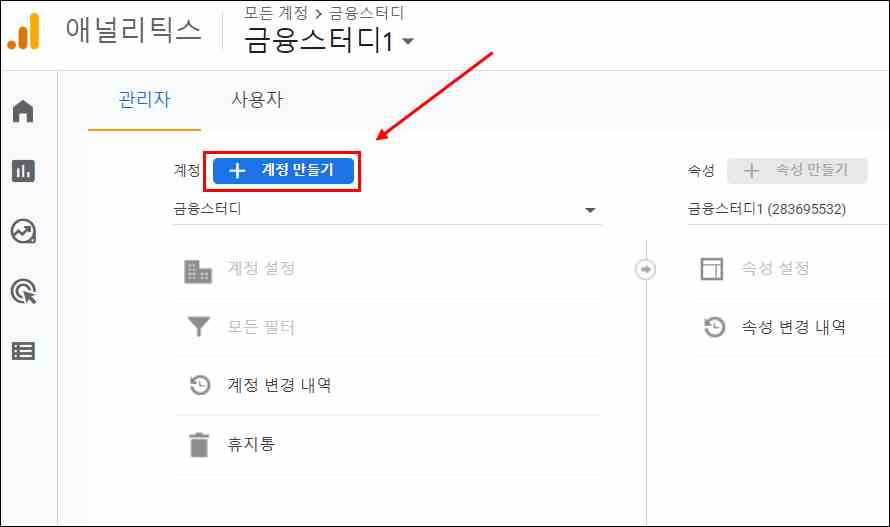
계정을 만들기를 클릭하셨다면 다른 웹사이트 회원 가입하는 것과 비슷한 계정 만들기 절차 중 시작 화면이 보일 거예요.
조금 복잡할 수 있지만 천천히 따라오시면 어렵지 않아요. 원하는 계정의 이름을 만들어 주세요. 자신이 기억할 수 있다면 아무거나 넣어도 돼요.
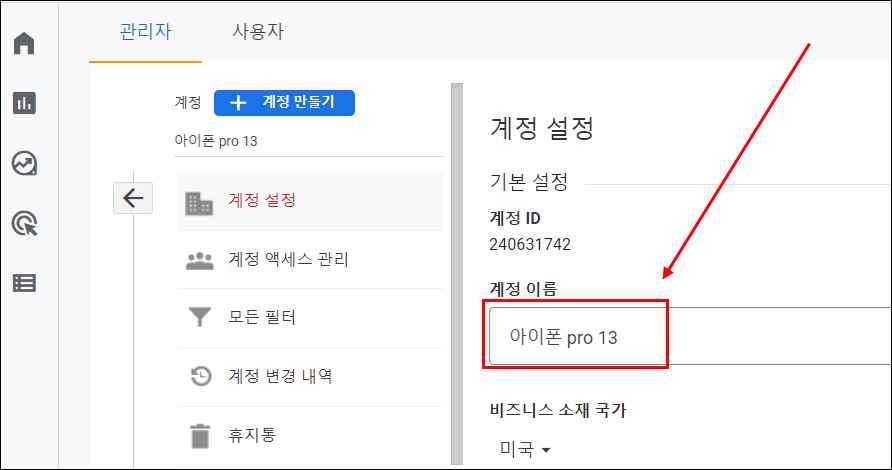
전 아이폰 pro 13이라고 가정한 계정을 만들어 같이 진행해 보겠습니다.
계정 만드는 공간 밑으로 구글 제품 서비스, 벤치마킹, 기술지원, 계정 전문가 등 체크 항목이 나옵니다.
Google에서 고객들에게 좀 더 다양한 서비스를 제공하기 위함인데요.
동의를 구하는 형식의 확인란입니다. 해도 되고 안 해도 되는데 저는 구글의 훌륭한 서비스를 받고 싶어서 모두 체크했습니다.
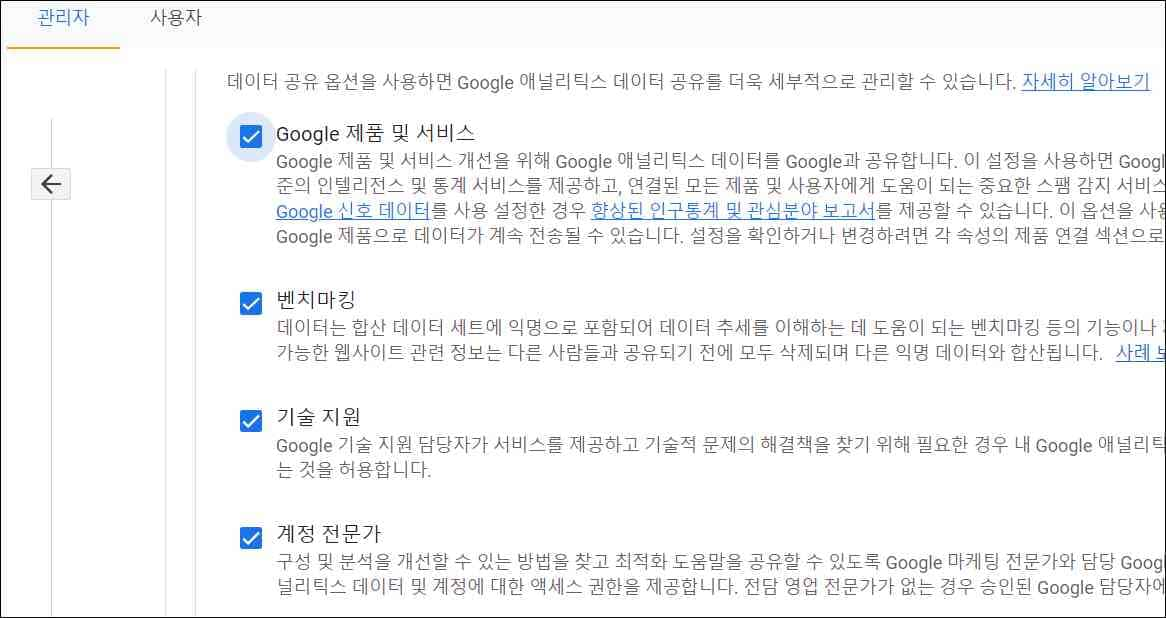
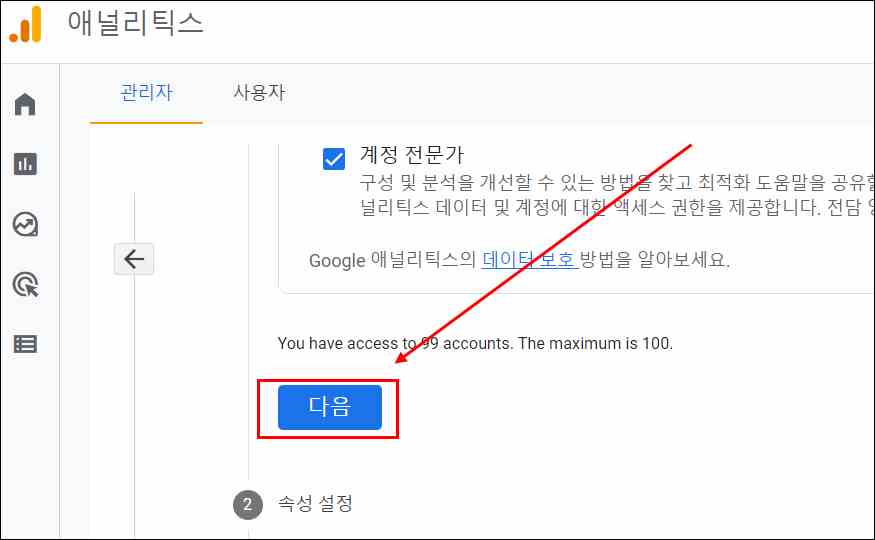
다음을 누르세요. 이제 내가 만든 아이폰 pro 13 계정의 속성을 결정하는 단계입니다.
앞으로 애널리틱스 서비스 안의 모든 속성들을 수정할 수 있는 권한을 가진 네임이라고 생각하면 이해가 빠를 거예요. 저는 갤럭시 S 22라고 만들어 보았어요.
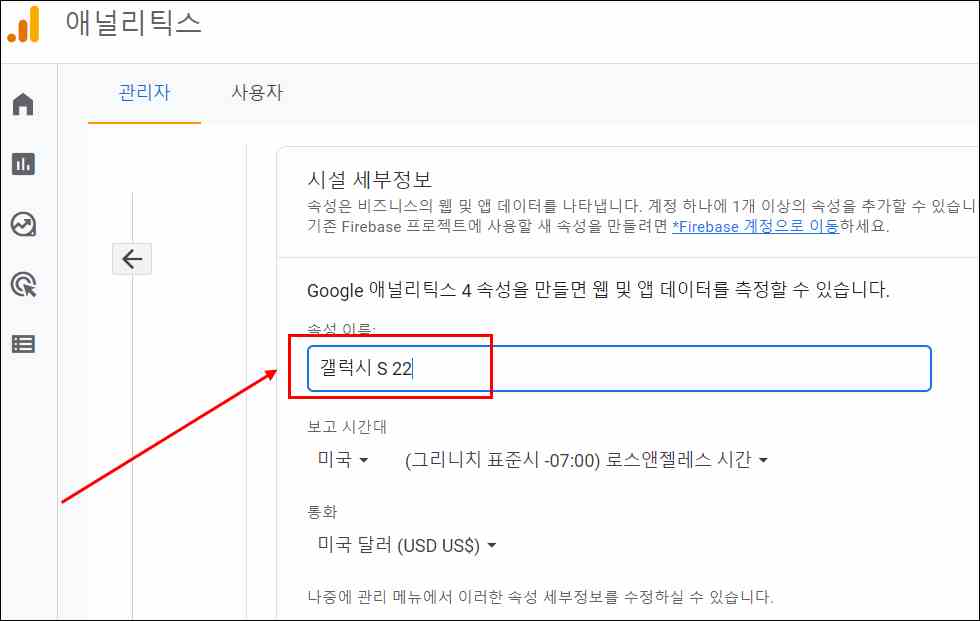
어떤 벤처 IT 기업을 운영한다면 회사를 총괄하는 권한을 가진 회장이 있고 그 아래 실무를 담당하는 각 조직 담당자가 있듯이 똑같은 구조라고 이해하세요.
보고 시간대와 미국 달러를 표시한 통화는 애널리틱스 보고서가 나오는 기준 정도라고 생각하면 될 거예요.
크게 상관없으니 넘어가세요. 그리고 다음 눌러주세요.
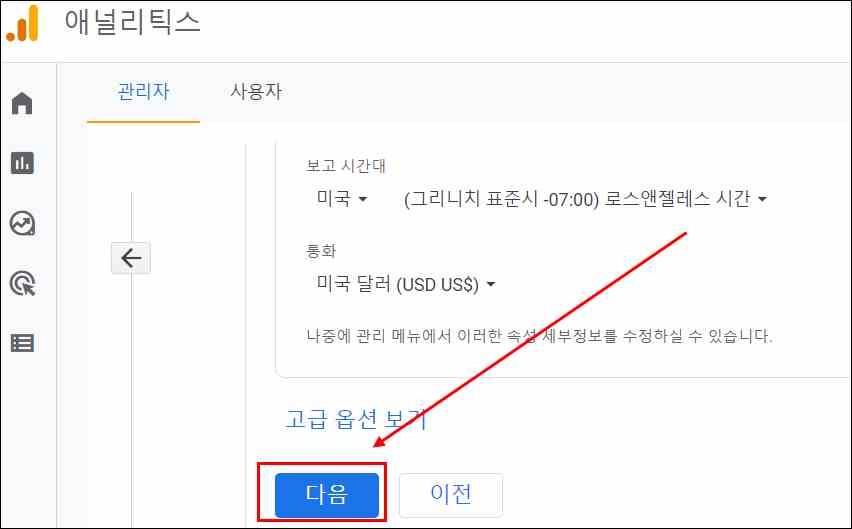
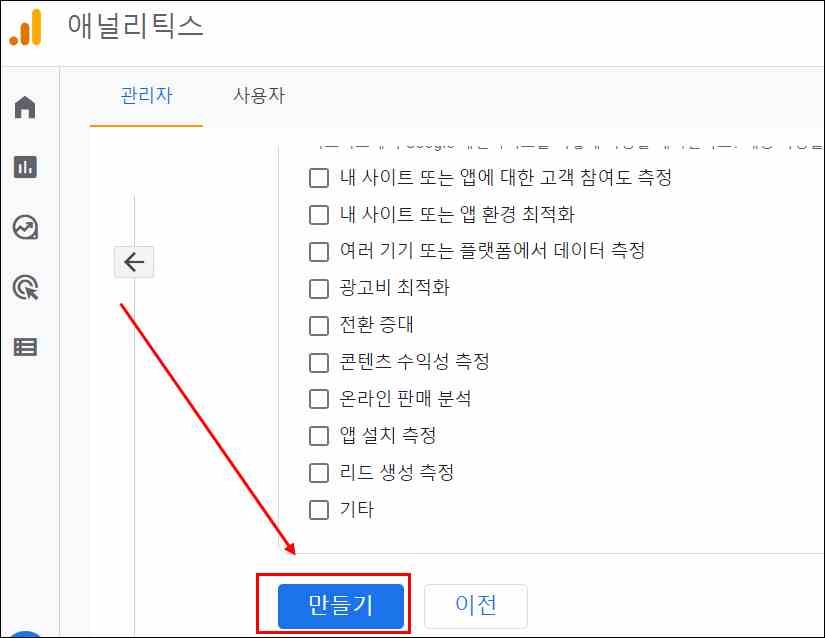
비즈니스 정보 설정하는 곳입니다. 추구하는 비즈니스 모델은 어떤 것인지 나의 비즈니스 가치는 무엇인지에 관해 이런 서비스를 이용하겠다 라는 정도 이해하시면 돼요.
중요하지 않으니 아무거나 체크하시고 넘어가세요. 만들기 누르세요.
따라오시는데 조금 힘드시더라도 마음 편하게 따라오세요. 계정 만들기와 속성 만들기의 마지막 단계가 남았습니다.
오피스2019 CMD로 정품인증하는 초간단 법
오피스2019 CMD 관리자 권한 실행으로 정품인증하는 초간단 법 컴퓨터를 장시간 사용하다 보면 예기치 않은 많은 일이 생기곤 하죠. 블루스크린 컴다운 멈춤 현상 등 에러 종류도 제각각 다양합니
wkfmwkd-86.tistory.com
Google 애널리틱스 서비스 약관 계약 동의
Google 애널리틱스 서비스 약관 계약을 해야 합니다. USA라는 나라는 참 철두철미 합니다.
미국으로 세팅되어있는데 잘 읽어 보시면 "애널리틱스 서비스를 이용하려면 해당 국가의 동의"가 필요하다고 되어있습니다.
우리는 대한민국을 설정하고 아래로 스크롤 내려 체크 항목 모두 체크하겠습니다.
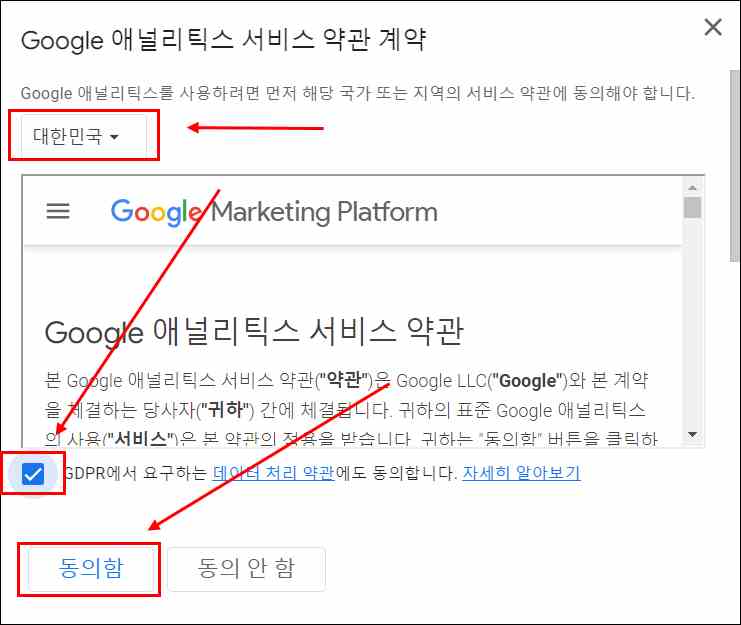
이제 계정 만들기와 속성 만들기 모두 끝이 났습니다. 나의 웹사이트와 블로그에 접속하는 고객들의 데이터를 모두 실시간 모니터링할 수 있는 첫 단계가 끝났습니다.
애널리틱스 계정과 속성을 만들었으니 본격적으로 애드센스 광고 클릭 게시 글 조회와 수익을 확인할 수 있습니다.
웹사이트 또는 앱의 데이터 수집을 설정하는 방법을 알아보겠습니다. 잘 따라오고 계십니다.
웹사이트 또는 앱의 데이터 수집을 설정
계정과 속성을 만들고 나면 친절하게도 블로그와 웹사이트에서 방문하는 고객들을 모니터링하기 위한 데이터 수집 설정 화면이 바로 출력돼요.
자질구레한 설정 목록도 많은데 무시하시고 시스템이 시키는 대로만 따라가면 편하게 설정 왼료할 수 있어요.
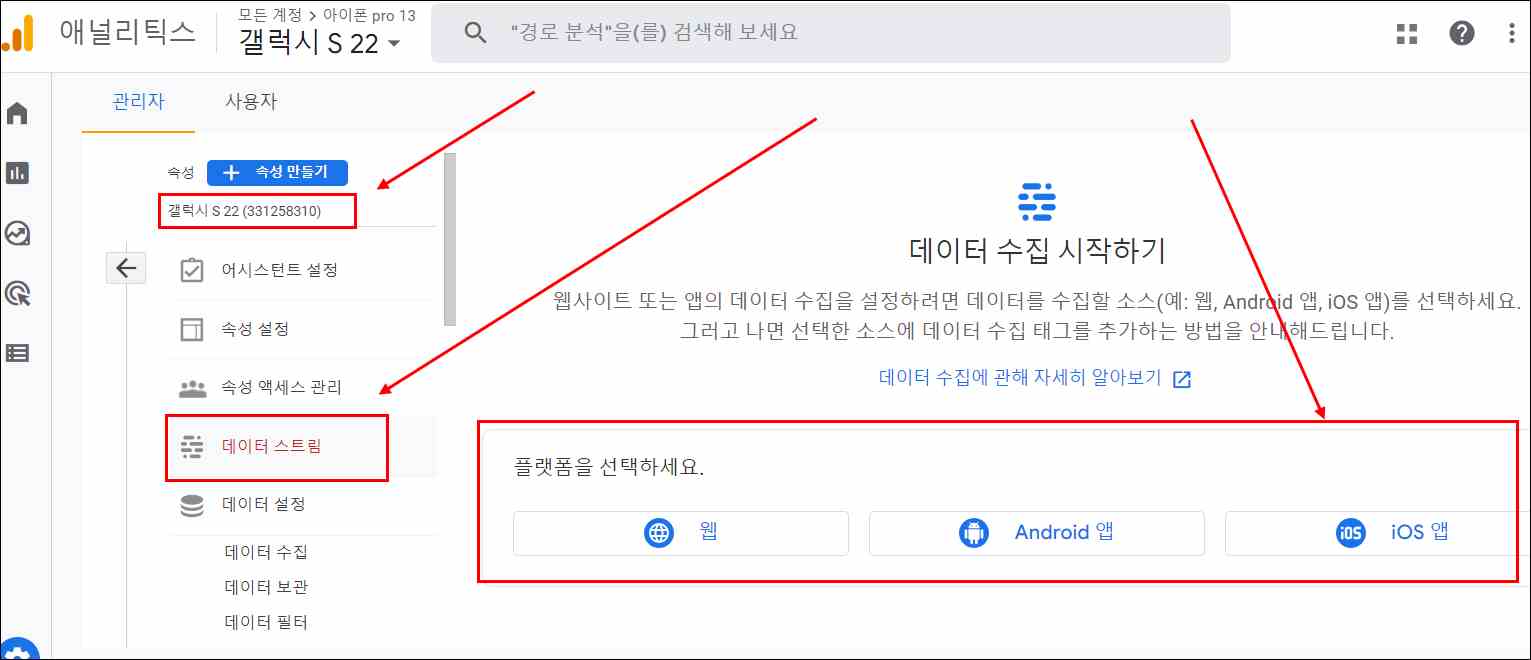
보시면 제가 만든 갤럭시 S 22라는 속성이 만들어졌죠? 다른 설정 항목은 크게 중요하지 않아요.
데이터 스트림이라는 서비스 항목이 우리가 필요한 구글 애드센스 광고 클릭한 페이지 확인과 수익, 그리고 노출수를 볼 수 있는 설정입니다.
오른쪽에 보시면 플랫폼 선택란이 있는데 자신이 사용하는 플랫폼에 따라 선택하세요. 크게 모바일과 웹으로 나눠져 있습니다.
저는 웹을 눌러보겠습니다. 웹 스트림 설정이 나오고 내가 서비스받고자 하는 웹사이트의 주소를 입력하여 연결하세요.
스트림 이름도 만들어 주세요. 웹 스트림 연결하는 명칭이라고 이해하시면 돼요.
향상된 측정에는 연결하는 웹사이트에서 구동되는 기본적인 서비스입니다.
기본적으로 모두 체크되어있습니다. 확인하셨다면 스트림을 만들어 주세요.
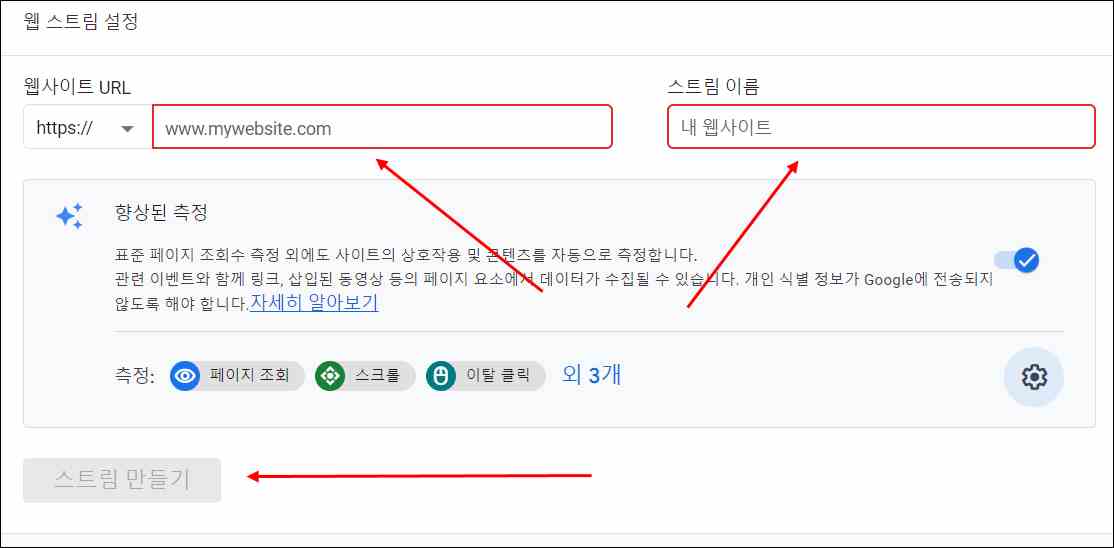
만들었다면 내 계정에 부여된 고유 스트림 아이디와 측정 ID 두 개가 보일 거예요.
스트림 아이디는 중요하지 않지만 측정 ID가 중요해요. 나중에 정확한 측정을 위해 웹사이트나 블로그의 루트 폴더에 구글 태그를 설치해야 하기 때문입니다.
여기에 바로 측정 ID가 들어가 있어요. 누구의 웹사이트인지 블로그인지 식별하는 코드 구문이라고 이해하세요.
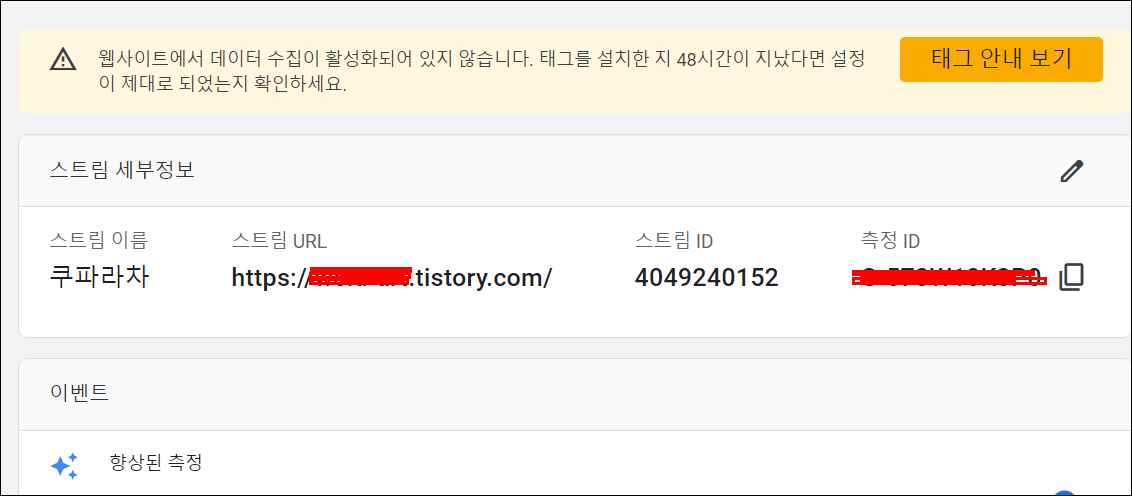
Google 태그 설치
태그 설치하는 여러 가지 방법이 있지만 우리는 수동으로 설치할 거예요.
모든 과정을 이해하는데 도움이 될 거라고 생각합니다. 스트림 세부 정보 위에 코드 안내 보기를 눌러주세요.
그럼 다음과 같은 화면에서 Install manually를 선택하세요. 수동 코드 넣는 방법이 자세히 나와있습니다.
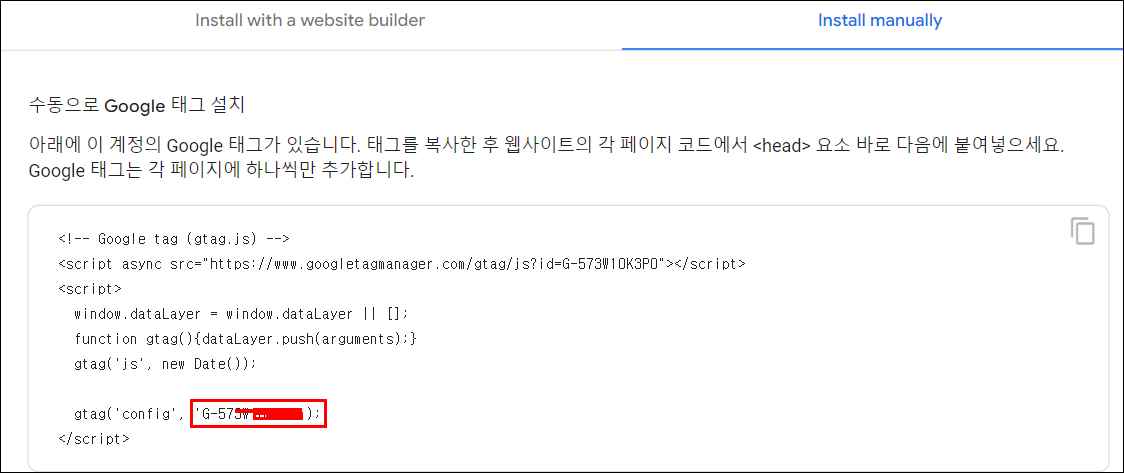
수동으로 Google 태그 설치되는 코드 안에 측정 ID가 포함되어있는 것을 볼 수 있습니다.
설명에 웹사이트의 각 페이지 코드에서 head 요소 바로 다음에 붙여 넣으라고 되어있네요.
웹사이트와 블로그 운영하신다면 이과정은 어렵지 않다고 생각해서 넘어가겠습니다.
웹사이트에 데이터 수집 활성화 스트림 코드를 붙여 넣고 나면 구글 애드센스 광고 클릭한 페이지 확인과 수익, 그리고 노출수 등 방문자의 데이터를 측정하는데 최소 24 시간 소요된다고 하니 여유롭게 기다리세요.
모든 준비 과정이 끝나고 나면 애널리틱스에 내 웹사이트가 등록된 모습을 볼 수 있습니다.
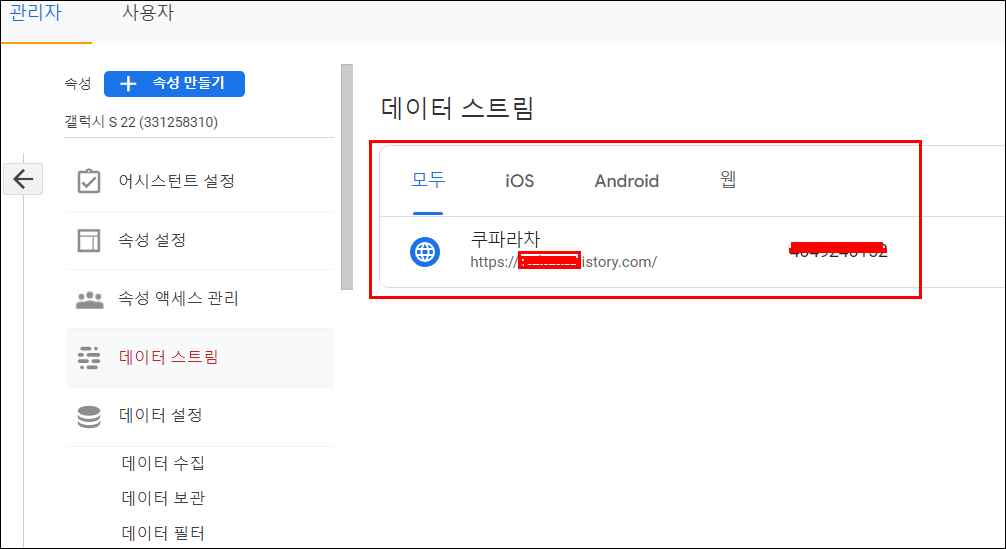
마치며
최종 설정 후 최대 24시간이 지나야 데이터 보고서가 나와요.
확인하시면 내 블로그와 웹사이트에 방문자의 데이터, 트래픽, 애드센스 광고 클릭 페이지와 수익 조회도 확인해 볼 수 있으니 유용하게 사용하실 거예요.
모든 준비 과정이 끝났습니다. 따라오신다고 힘드셨을 텐데 읽어주신다고 수고하셨고 감사합니다.
다음 포스팅에서는 애드센스 광고 클릭 페이지와 수익 조회를 확인하는 방법에 대해서 소개하겠습니다.
'인터넷정보' 카테고리의 다른 글
| 네이버 페이 개인 정보 제3자 제공 동의 철회하는 방법 (2) | 2022.09.26 |
|---|---|
| 유 토랜트 3.5.5 최신 버전 속도 빠르게 하고 광고 없는 설정 법 (6) | 2022.09.07 |
| 웹 사이트에 날개를 달아주는 최고의 워드프레스 테마 베스트 (0) | 2021.09.22 |


댓글